Die Google App kann verwirrend sein. Sie sehen es auf Ihrem Telefonbildschirm mit einem großen G, das "Google" anzeigt. Möglicherweise verwenden Sie es nicht einmal, da Sie Chrome bereits für alle Ihre Websuchen und Website-Besuche verwenden. Möglicherweise verwenden Sie Google Maps, um von einem Ort zum nächsten zu gelangen. Und dann gibt es noch andere Apps, die Ihnen bei anderen Aufgaben helfen.
Es ist also natürlich zu fragen ...
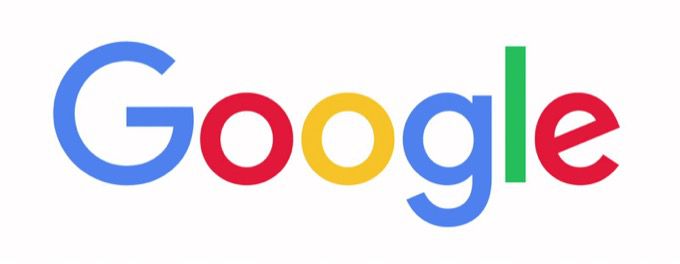
Was ist die Google App?
Die Google App ist die Google Sucheapp.
Aber es ist auch ein bisschen mehr als die Standard-Google-Suchleiste in Ihrem Browser, damit Sie die Welt um sich herum entdecken können. Betrachten Sie es als ein einziges Fenster in die Außenwelt. Sie können es dann anpassen, um Informationen zu Ihren speziellen Interessen zu ermitteln und mit personalisierten Updates auf dem Laufenden zu bleiben.
Sie können die gleichen Ergebnisse mit jeder Google-Suche erhalten, aber die Google-App erleichtert nur das Bleiben Kontrolle über die Flut da draußen.
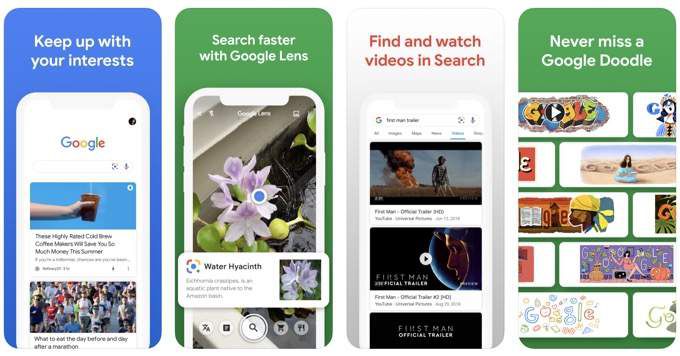
Mit der Google Search-App können Sie schneller suchen. Lassen Sie uns also in die App springen und sehen, was sie kann.
Hinweis:Die Google Search-App unterscheidet sich in Android und iOS geringfügig. Beispielsweise zeigt die Android-App alle Nachrichten auf Entdeckenan, während iOS sie Startseitenennt. Die folgenden Screenshots stammen von iOS 13.
Was macht die Google App?
Beginnen Sie mit ein bisschen Spaß. Tippen Sie auf der Startseite auf das Google-Logo. Wenn es keine speziellen Google Doodle gibt, machen die bunten Punkte eine kurze Schablone auf dem Bildschirm. Tippen Sie erneut darauf, um alle Tanzbewegungen anzuzeigen.
Tippen Sie auf das Wettersymbol (das die heutige Temperatur anzeigt), um eine Vorhersage auf der Ergebnisseite der Google-Suche anzuzeigen. Die Details sind im Vergleich zu einer Wetter-App verblasst, aber es reicht aus, einen Blick darauf zu werfen.
Auf dem Standard-Startbildschirm werden Nachrichten, Sportergebnisse und alles andere angezeigt, was gerade auf der ganzen Welt passiert. Melden Sie sich mit Ihrem Google-Konto bei der App an, um die gewünschten Informationen anzupassen.
Der Hauptteil der App ist die Google-Suche. Tippen Sie darauf, um Ihre Suche zu starten, oder wählen Sie eine Suche aus der Liste Was ist angesagtdarunter aus.
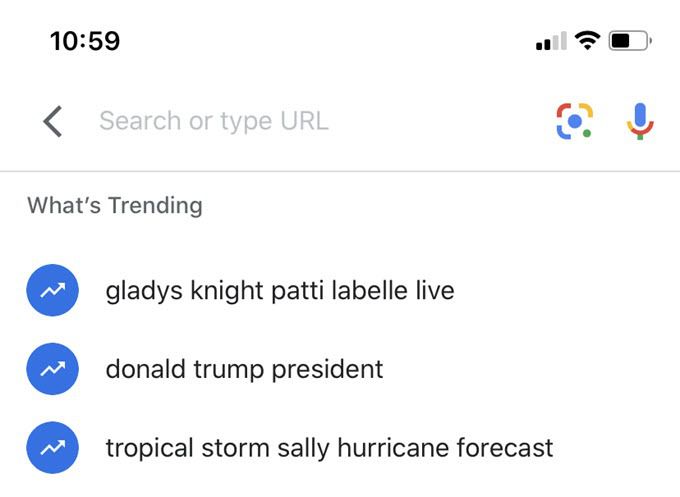
Auf dem Startbildschirm der Google App wird ein Feed mit Artikeln angezeigt, an denen Sie interessiert sein könnten. Diese Daten stammen aus Ihrem Suchverlauf, Ihrem Standort und anderen Daten, die Google über Sie hat. Sie können die Überwachung von Web- und App-Aktivitäten deaktivieren oder aus der App selbst löschen, indem Sie die Seite Aktivitätskontrollen besuchen.
Was sind Sammlungen in der Google App?
Sammlungen sind eine Gruppe von Artikeln, die Sie aus Ihren Suchergebnissen zusammenstellen können. Es handelt sich um eine Lesezeichenfunktion, die dasselbe Symbol neben der URL in der App verwendet. Sie können einer Sammlung alles von der Suchseite hinzufügen, z. B. Bilder, Reisen und Reiserouten.
Fügen Sie mehrere Sammlungen hinzu und greifen Sie über den Bildschirm Sammlungendarauf zu. Bearbeiten oder löschen Sie sie jederzeit. Sie können Ihre Sammlungen auch über die App mit anderen teilen.
Tippen Sie auf die Sammlung, die Sie freigeben möchten. Konfigurieren Sie die Freigabeeinstellungen. Wie Sie im folgenden Screenshot sehen können, haben Sie zwei Möglichkeiten:
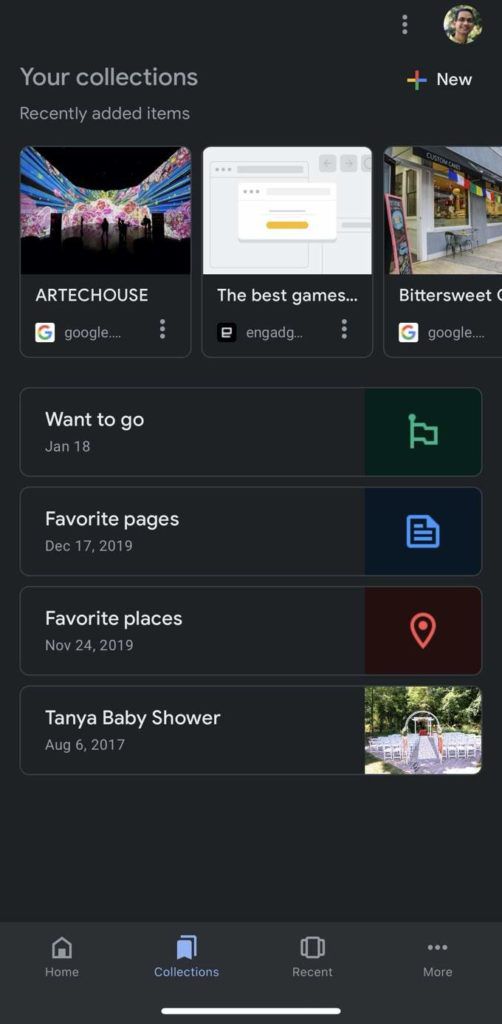
Sie können Sammlungen für Recherchen verwenden und dann über den Link "Mitwirkender" die Hilfe anderer Personen von Ihrem Telefon aus anfordern. Es kann wie eine Pinnwand funktionieren, um vor einer Reise weitere Informationen zu sammeln, oder für alltägliche Dinge wie Rezeptsammlungen.
Wenn Sie Ihre Sammlungen in einem Browser anzeigen möchten, melden Sie sich bei diesem Google-Konto an und geben Sie Folgendes ein: https://www.google.com/collections.
7 Google App-Tipps, die Sie über
1 wissen sollten. Verwenden des dunklen Modus: Das Google App-Design entspricht der Standardeinstellung des Telefons. Sie können den Dunkelmodus in den Einstellungen der App umschalten.
Wählen Sie Mehr>Einstellungen>Allgemein>Thema.
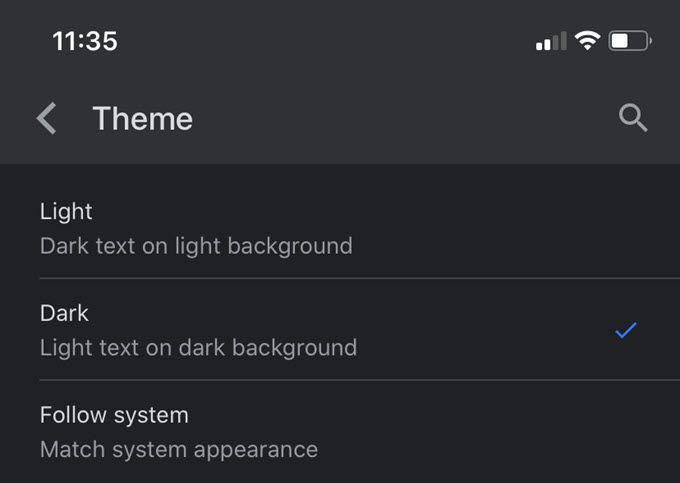
2. Geschichten mit einem Fingertipp ausblenden:Möchten Sie einer bestimmten Nachricht auf dem Startbildschirm nicht folgen? Wählen Sie die drei Punkte unten auf der Karte aus und tippen Sie auf Diese Geschichte ausblenden. Dies ist eine Möglichkeit, die Themen zu verbessern, denen Sie hier folgen möchten.
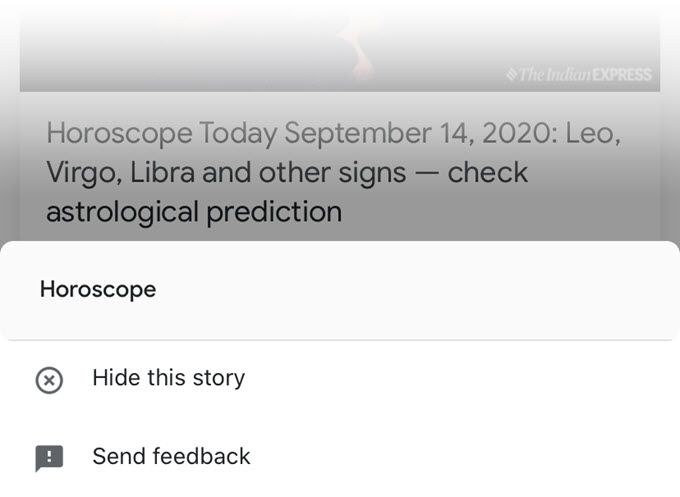
3. Verwenden Sie 3D Touch für die Schnellsuche:Halten Sie den Finger etwas länger auf dem Google-Symbol, und das Menü für die Schnellsuche wird geöffnet. Die 3D Touch-Funktion ist eine wunderbare Möglichkeit, die Trends zu ermitteln und die verschiedenen Suchmodi von Google zu verwenden.
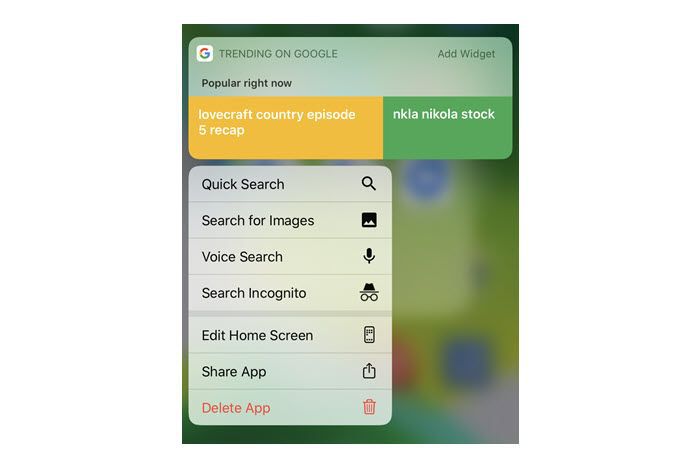
4. Vorlesen in Multitasking:Tippen Sie oben auf die Schaltfläche Vorlesen, damit eine männliche oder weibliche Stimme Ihnen den Artikel erzählt, während Sie etwas anderes tun. Sie können der Warteschlange sogar mehrere Artikel hinzufügen.
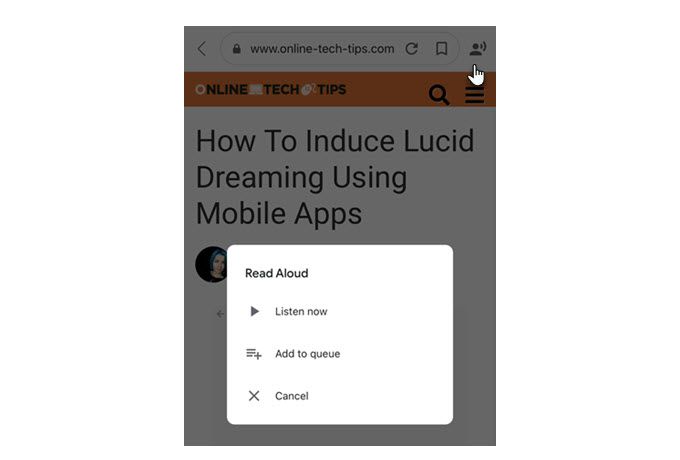
5. Hinzufügen von Siri-Verknüpfungen zu Google:Sie können sowohl Siri als auch Google Search mitspielen lassen, indem Sie zu den Einstellungen gehen und einige bevorzugte Verknüpfungen konfigurieren. Siri Shortcuts muss zuerst mit der Shortcuts-App konfiguriert werden, bevor die Schlüsselphrasen die gewünschten Aktionen auslösen.
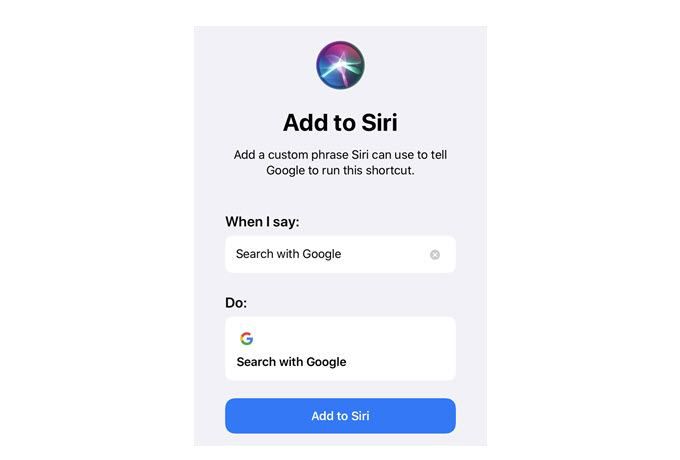
6. Inkognito-Suche aktivieren:Die Inkognito-Suche speichert Ihren Suchverlauf nicht. Sie können eine schnelle Inkognito-Suche über das 3D Touch-Menü durchführen oder dauerhaft aktivieren, indem Sie das dreipunktierte Mehr>Inkognito aktivierenauswählen. Nach jeder Suche können Sie auf das Inkognito-Symbol oben auf der Suchseite tippen, um es zu deaktivieren.
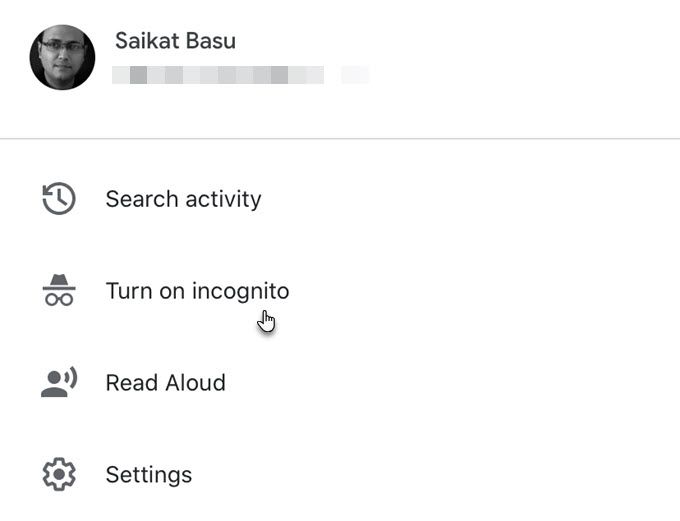
7. Suche mit Google Lens:Sie benötigen keine separaten OCR-Tools, da Google Lens die visuelle Suchmaschine für Ihr Telefon ist. Übersetzen Sie Text, scannen Sie Dinge, die Sie online kaufen möchten, erkunden Sie Sehenswürdigkeiten, identifizieren Sie Pflanzen und Tiere, fügen Sie Ereignisse aus einem Poster zu Ihrem Kalender hinzu und vieles mehr.
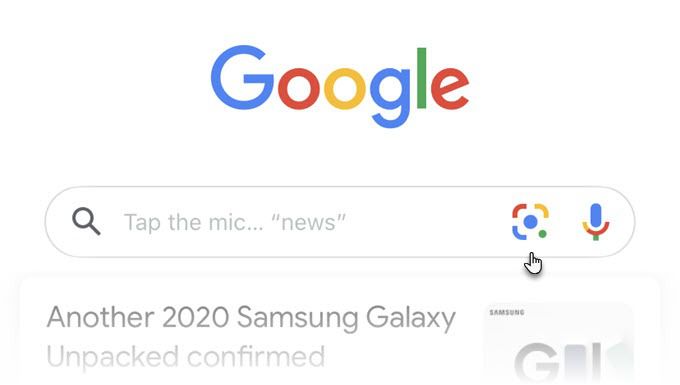
Sie können sogar ein ausführen 6mit einem beliebigen Bild in den Fotos Ihres iPhones. Tippen Sie oben rechts auf das kleine Bildsymbol und wählen Sie ein Bild aus der Galerie Ihres iPhones aus.
Benötige ich die Google App?
Wenn Sie ein starker Nutzer der Google-Suche sind, bietet Ihnen die App eine fließende Möglichkeit, nicht nur Websuchen durchzuführen, sondern auch bestimmte zu organisieren Suchen in Sammlungen. Sie erhalten Google Lens, Sprachsuche und die üblichen Google Web Search mit all seinen erweiterten Betreibern innerhalb von ein oder zwei Fingertipps.
Vor allem können Sie sich über Themen auf dem Laufenden halten, die Sie interessieren. Am Ende möchten Sie vielleicht nur mit Google Doodle spielen oder 3D Touch im Google Widget als Verknüpfung zu Ihren Suchanfragen auf dem iPhone verwenden. Erzähl uns davon. Verwenden Sie es so oft, wie Sie sollten?